指定したウインドウが、マウスカーソルを自動で避けてくれるようにする!「Move Aside Please」。
Move Aside Please
指定したウインドウが、マウスカーソルを自動で避けてくれるようにするソフト。
マウスカーソルが特定のウインドウに近づいた時、該当のウインドウがマウスカーソルから逃げるように自動で移動するようにしてくれます。
ウインドウを自動で移動させる代わりに、マウスカーソル直下のウインドウを自動で半透明表示にする機能も付いています。
「Move Aside Please」は、特定のウインドウがマウスを自動で避けてくれるようにするソフトです。
事前に設定しておいたウインドウにマウスカーソルを近づけた時、対象のウインドウがマウスカーソルから逃げるようにヒョコヒョコ動くようにしてくれる... というウインドウ制御ツールで、いちいちウインドウを手動で移動させたりしなくても、ウインドウの方から勝手に退いてくれるようにしてくれます。
(ウインドウは上下に移動するだけで、横方向には動いたりしない模様)
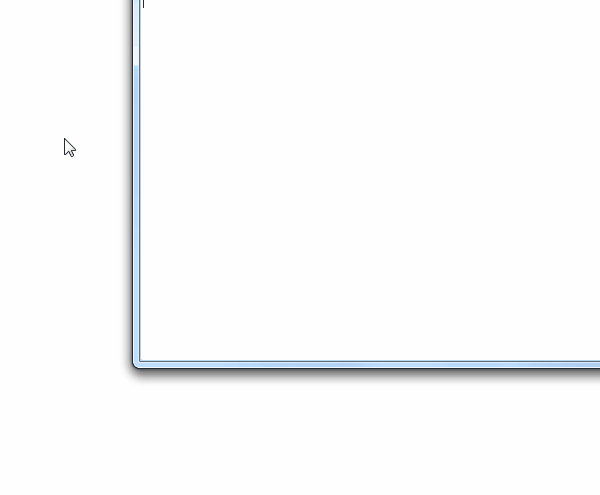
尚、
- マウスカーソルを近づけた時に、自動で動かす
- マウスカーソルを乗せた際に、ウインドウを半透明表示にする
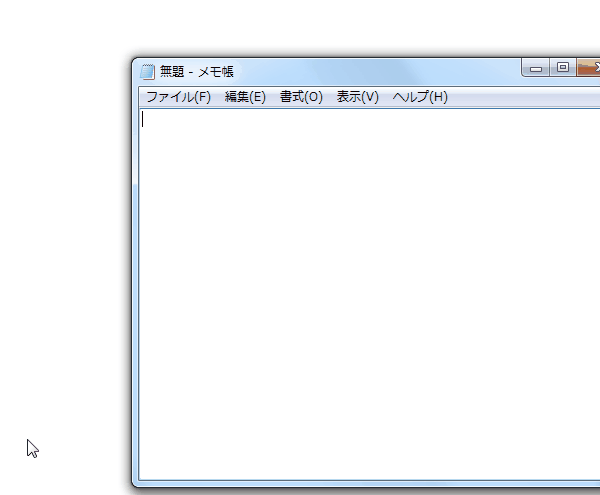
(どちらか一方の機能しか有効化することはできない)
使い方は以下の通り。
- 「Move Aside Please.exe」を実行します。
- タスクトレイ上に、アイコンが表示されます。
これを右クリックし、「Settings」を選択。

- 設定画面が表示されます。
そのまま、画面中央にある「Set Window Titles」ボタンをクリック。

- 「Set Window Tiles per ESC key」という画面が表示されます。
この画面の右下にある「Select from open windows」ボタンをクリックし、マウスカーソルを自動で避けるようにするウインドウ、あるいは、マウスカーソルを乗せた時に自動で半透明表示にするウインドウ を選択します。
もしくは、画面中央のリストに、処理対象とするウインドウの情報を
-
ウインドウタイトル,ウインドウクラス,自動で移動させるかどうか,半透明にするかどうか
(ウインドウタイトルは、タイトルに含まれる一部の文字列のみ入力すればよい)
2 ウインドウクラスを特に限定しない場合は、 * を使う。
( “ すべてのウインドウクラス ” の意味)
ウインドウの自動移動&半透明表示 のON / OFF は、Y / N と入力することで指定する。
(有効化する場合は Y、有効化しない場合は N と記述する)
ちなみに、自動移動と半透明化処理は、同時に有効化することはできないので注意。
両方ともON にした場合は、自動移動処理が優先される。
(半透明化機能は無効化される)
たとえば、メモ帳を自動で移動させたい時は、下記のように記入します。-
メモ帳,*,Y,N
-
Internet Explorer,*,N,Y
- 設定が終わったら、「OK」ボタンを押して設定画面を閉じます。
- 以降、設定しておいたウインドウが、マウスカーソルを自動で避けたり自動で半透明表示になったりするようになります。
- その他、タスクトレイアイコンを右クリック → 「Disable」にチェックを入れることで、「Move Aside Please」の機能を一時的に無効化することができたりします。
| Move Aside Please TOPへ |
アップデートなど
おすすめフリーソフト
おすすめフリーソフト
スポンサードリンク





